不少新手小白还不熟悉96微信编辑器怎样进行换色,对此应用有点陌生,而接下来小编就来讲解96微信编辑器换色的使用操作过程,有需要的朋友不要错过哦,相信一定可以帮助到你们。
96微信编辑器换色的详细使用方法

第一种方法、通过调色盘换色
96微信编辑器中的调色盘可以给素材或整体文章进行换色。
01选中换色
选中换色:编辑区虚线框选中的素材进行换色
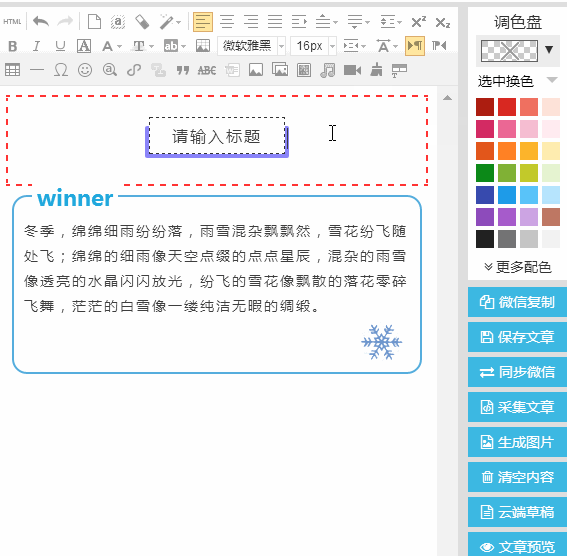
02全文换色
全文换色:指编辑区所用的所有素材进行换色
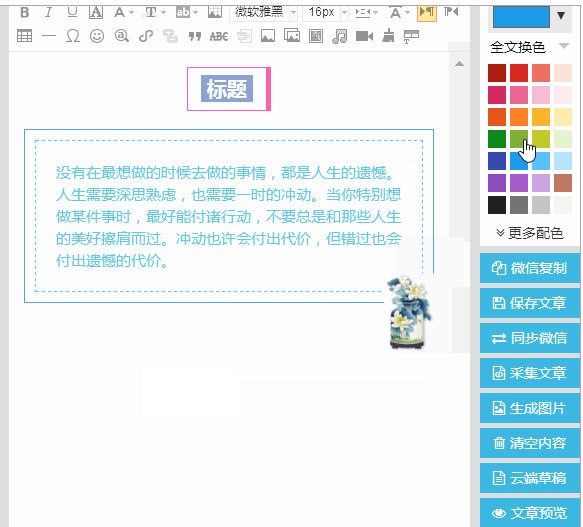
03素材换色
素材换色:指左侧素材库中的素材换色
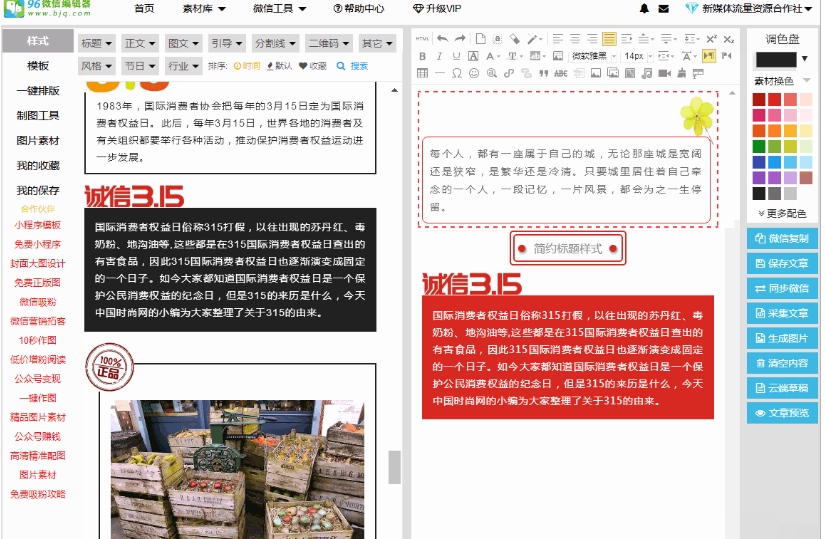
04自定义换色
同时我们也支持用户自定义颜色
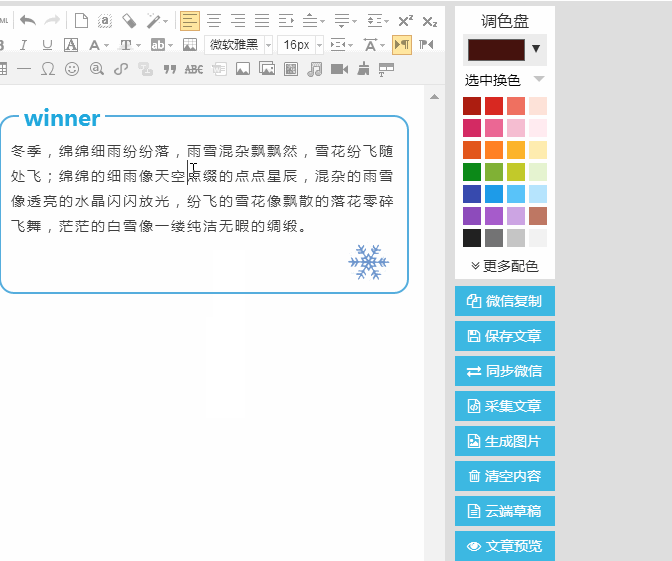
第二种方法、通过色块进行选择性换色
通过色块进行选择性换色可以给素材进行单独换色。
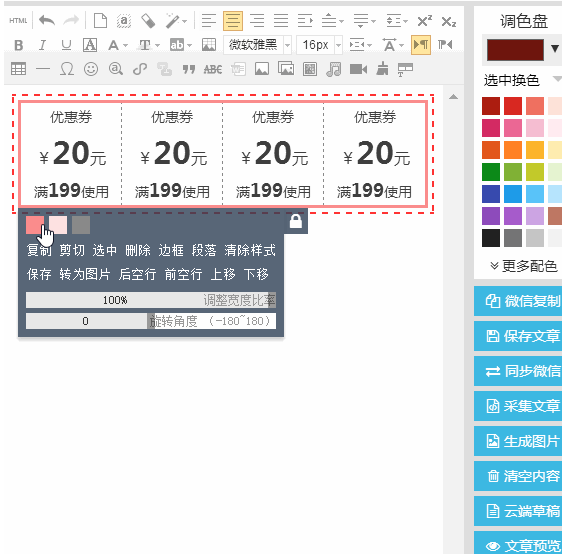
①选中素材出现虚线框
②更改下方所对应的素材颜色进行换色
文字换色
选中文字,点击【A】进行文字换色。可以选择基本颜色或自定义颜色,或直接输入颜色代码→点击enter键→点击选择。
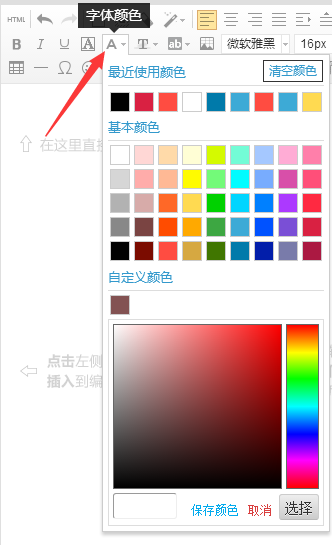
最后保存颜色:可以保存经常使用的颜色。
相信你们看完了上文讲解的96微信编辑器换色的详细方法介绍,应该都学会了吧!










